Se você tem o Atualização do Windows 11 22H2 Se você tentar instalar em um computador que não atenda aos requisitos mínimos de sistema do Windows 11, receberá uma mensagem de erro.
A mensagem de erro que você vê indica que o PC não atende aos requisitos para instalar a atualização 22H2. Pode ser que o PC não tenha um Chip TPM tem, inicialização segura não suporta ou que não há ninguém adequado processador seja encontrado. Existem muitos usuários que Tenha o Windows 11 instalado em um computador que não atenda a esses requisitos de sistema.
O Windows 11 22H2 pode ser instalado via USB, via Atualização do Windows ou através do assistente de instalação. Portanto, existem várias maneiras. Se o seu PC não for compatível porque não atende aos requisitos do Windows 11 22H2, nenhum desses métodos de instalação funcionará por padrão.
Este artigo mostra como verificar os requisitos do sistema para o instalando o Windows 11 22H2 através de um script. Ignorando os requisitos, você ainda pode instalar a atualização 11H22 em um PC que não oferece suporte ao Windows 2.
Instale o Windows 11 22H2 em um computador não compatível
Instale o Windows 11 22H2 em PC não compatível via software
Para começar, você precisa usar a ferramenta para ignorar os requisitos de sistema do Windows 11 22H2 baixar do Github.
Clique em “Código” e depois em “Baixar ZIP”.
Arraste o conteúdo de “MediaCreationTool.bat-main.zip” para a área de trabalho. Portanto, você deve primeiro descompactar o conteúdo do arquivo ZIP.
Em seguida, abra a pasta “bypass11” e clique com o botão direito no arquivo “Skip_TPM_Check_on_Dynamic_Update”. No menu, clique em “Executar como administrador".
O script agora está em execução. Você executa o script uma vez para ignorar os requisitos do sistema 22H2. Se um erro for exibido, algo está errado. A imagem abaixo mostra como executar o script.
Continue com as etapas deste artigo: Instale o Windows 22H2 via ISO. Após baixar o arquivo ISO, volte a este artigo e continue com as etapas abaixo.
Clique duas vezes no arquivo ISO para abrir seu conteúdo.
Em seguida, clique duas vezes em “Setup.exe” para iniciar o processo de instalação.
Na instalação, clique em “Alterar como as atualizações são baixadas com Configuração”.
Clique em “Agora não” e depois em Avançar.
Aceite a condição e escolha o que manter. A opção padrão é manter tudo. Clique em próximo.
Para instalar a atualização 22H2, clique no botão “Instalar”. A instalação agora está em execução.
O PC é reiniciado várias vezes. O Windows 11 22H2 agora será instalado em um PC não compatível.
Instale o Windows 11 22H2 em PC não compatível via USB
Você também pode instalar o Windows 11 22H2 em um pendrive. Você pode então inicializar este USB alterando as configurações de inicialização. Depois disso, você pode iniciar a instalação da atualização 22H2 sem requisitos de TPM e inicialização segura. Você pode ler como isso funciona neste artigo:
Espero que isso tenha ajudado você. Obrigado por ler!

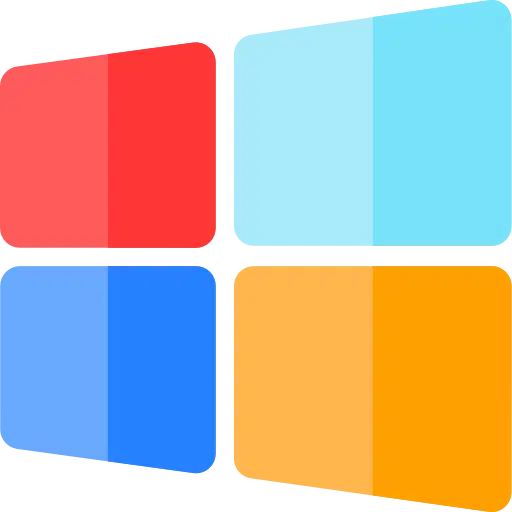
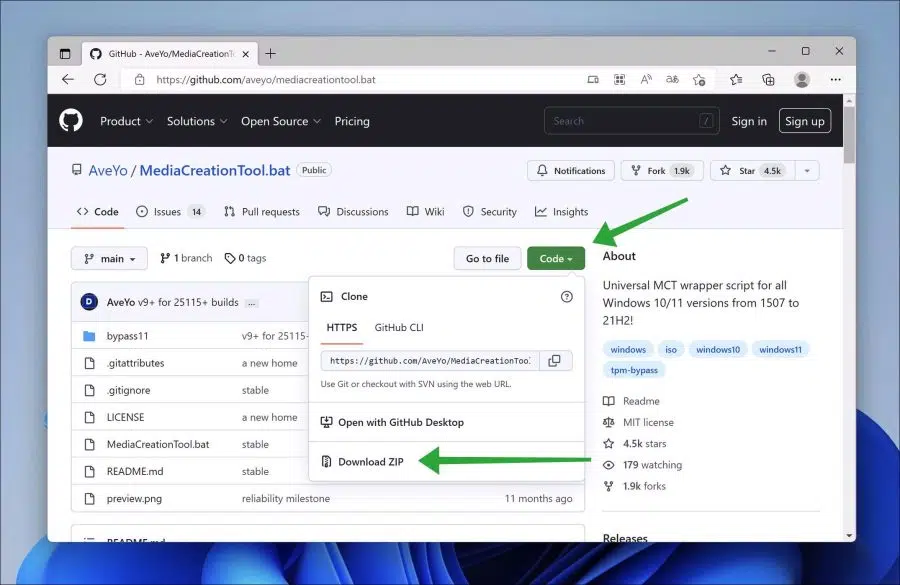
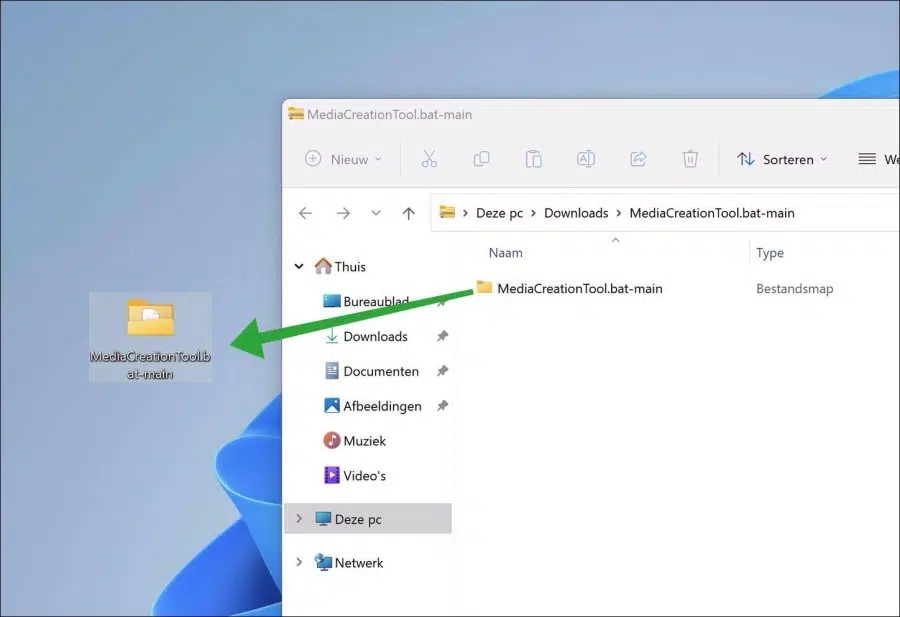
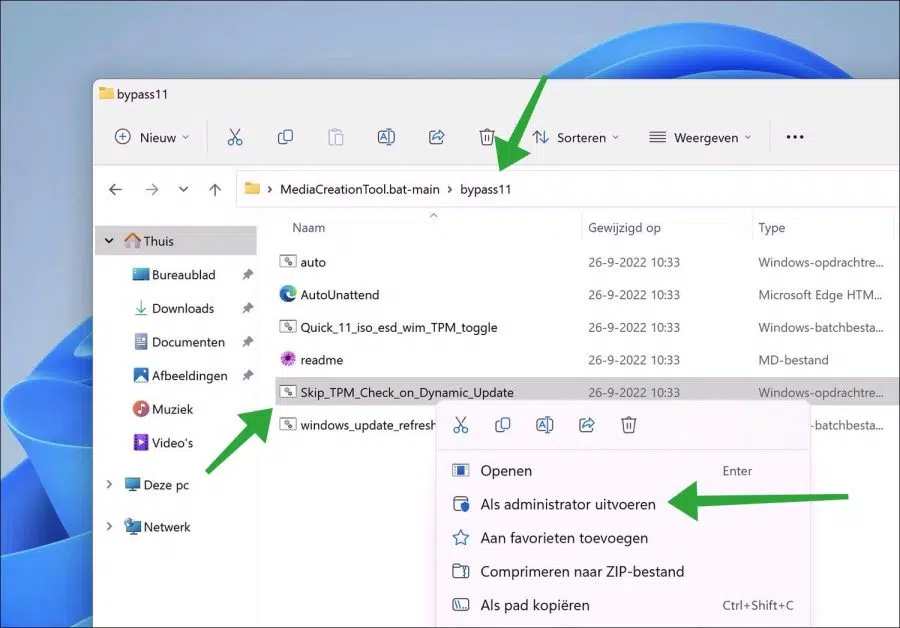
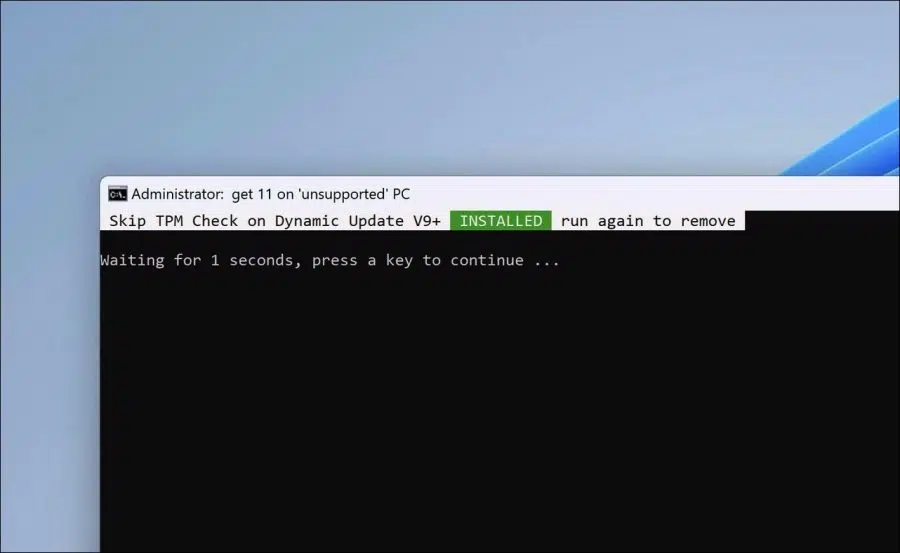
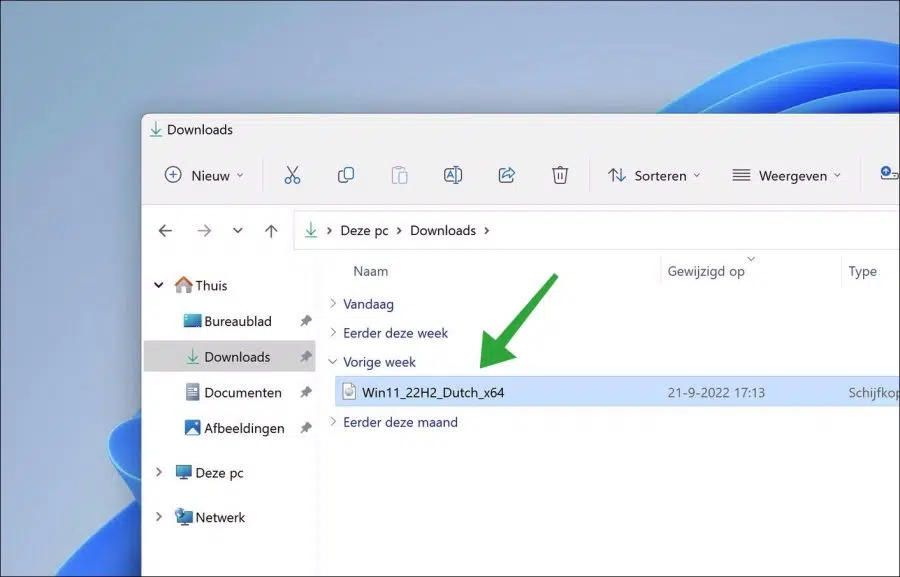
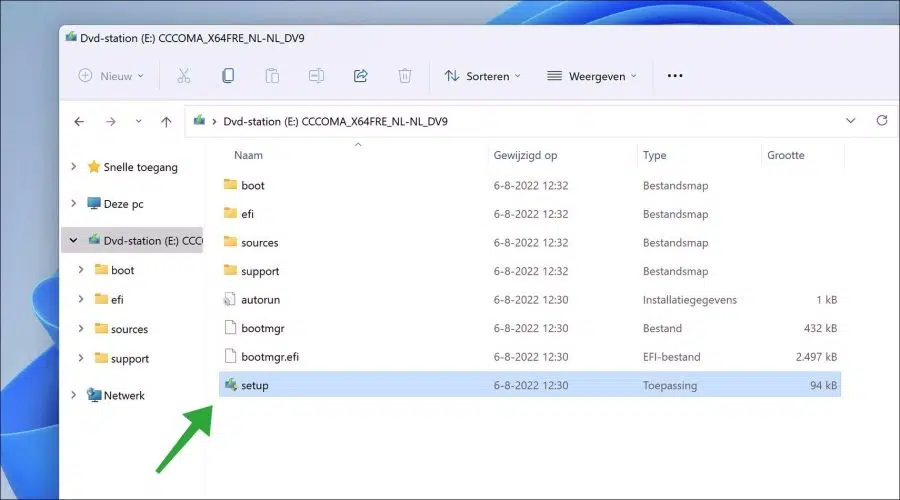
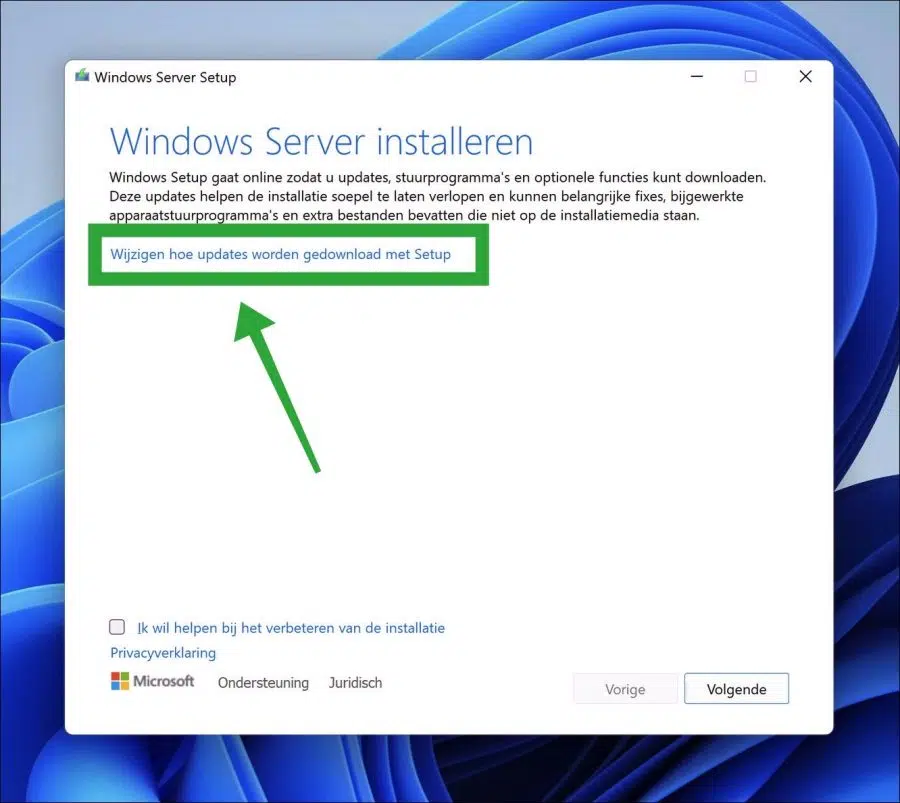
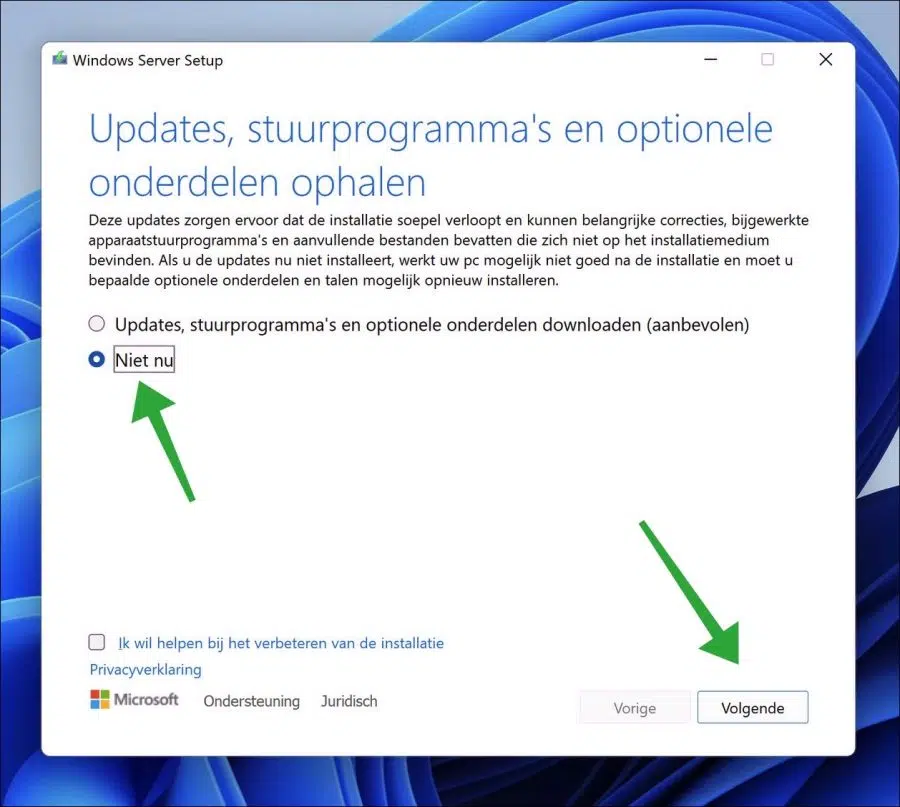
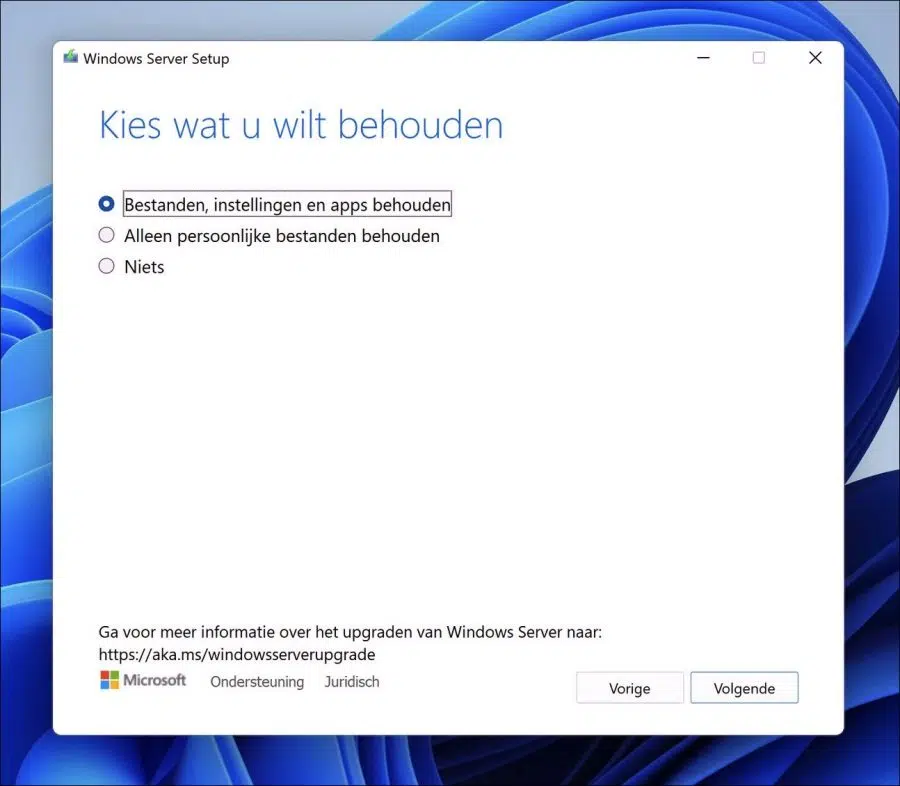
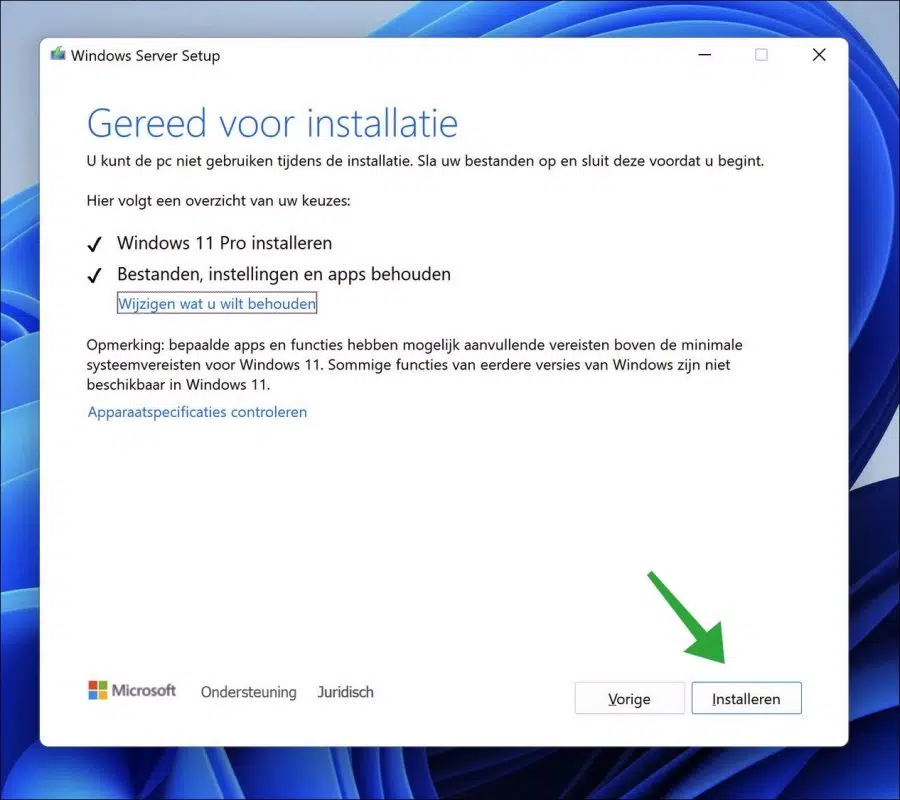
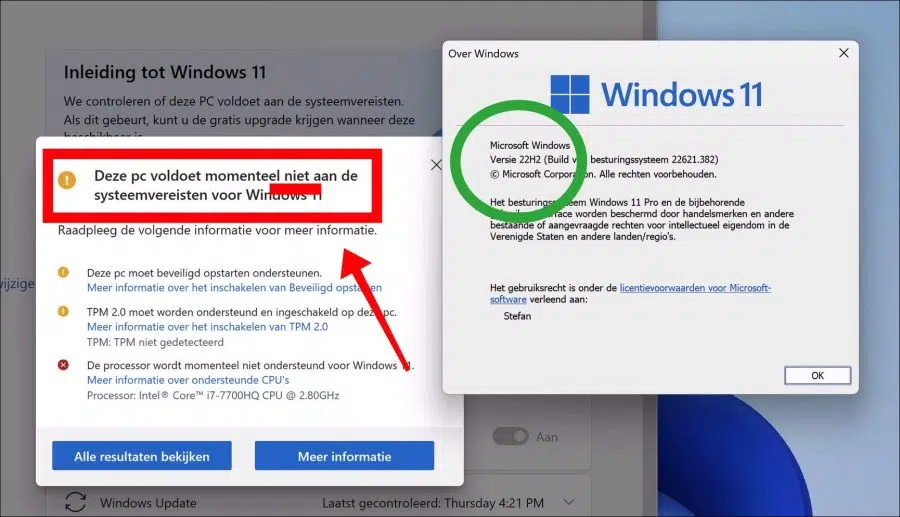
Caro Estevão,
Você pode atualizar imediatamente para o Windows 21H2 quando a versão 23H2 do Windows estiver instalada?
É melhor usar um PC com Windows 11 instalado, o que na verdade não é adequado para isso.
Alvast bedankt para je reactie
Olá, sim, você pode. Você pode usar este guia para isso:
https://www.pc-tips.info/tips/windows-tips/23h2-update-voor-windows-11-installeren-op-oude-pc/
Boa sorte!
Caro Estevão,
Em primeiro lugar, obrigado por todas as informações úteis!
Você sabe onde posso baixar o ISO do Windows 11 22H2?
Então não 23H2
Olá, isso é possível com RUFUS. Consulte Mais informação: https://www.pc-tips.info/tips/windows-tips/windows-11-of-windows-10-downloaden-met-rufus-software/
Boa sorte!
Olá Stefan
Talvez minha pergunta esteja melhor colocada aqui
Então instalei o 11 pro e a atualização 22h2 usando este método e funciona bem
Agora posso instalar a atualização 23h2 usando o mesmo método
Atenciosamente: sjaak
Olá Sjaak, que bom que deu certo. Você pode ler como instalar o 23H2 aqui:
https://www.pc-tips.info/tips/windows-tips/23h2-update-voor-windows-11-installeren-op-oude-pc/
Boa sorte!
Cavalheiros,
Tenho um Acer spin3 51N com Windows 11 Home 21H2, já faz algum tempo que estou tendo problemas para atualizar para 22H2, mas o PC continua dizendo que uma atualização está disponível.
O que há de errado com meu PC que o impede de atualizar?
O processador é: Intel(R) Core(TM) i11-3G1115 de 4ª geração a 3.00 GHz 3.00 GHz.
Atenciosamente,
H. Ferwerda
Olá, este processador é compatível. A inicialização segura e o TPM estão habilitados no BIOS?
https://www.pc-tips.info/tips/windows-tips/windows-11-tpm-2-0-secure-boot-inschakelen-bios/
Existe espaço em disco suficiente disponível?
https://www.pc-tips.info/tips/windows-tips/schijfruimte-vrijmaken-in-windows-11/
Tentei instalar o 22H2 conforme indicado nas instruções?
Boa sorte!
Eu apenas uso o rufus v 3.18 de uma versão existente para criar um USB inicializável a partir dele
Funciona bem, de fato. Você pode ler como isso funciona aqui:
https://www.pc-tips.info/tips/windows-tips/windows-11-22h2-installeren-via-usb-zonder-beperkingen/
Oi Stefan,
Sem perguntas, sem comentários, apenas um agradecimento e parabéns pela sua maravilhosa iniciativa!
Atenciosamente,
Jan
Obrigado! 🙂
Obrigado pela informação.
Li o Link, mas acho que é um risco, pois não quero causar nenhum dano.
Além disso, acho estranho que agora seja um problema com 22H2 e com 21H2 não tive problemas para instalar hah
obrigado novamente
Gert
Boa tarde. Na minha área de trabalho com Windows 11 não consigo instalar o 22H2.
O PC atende aos requisitos do Windows 11 e tenho espaço suficiente [360 GB]
Os testes SFC e Disco não causam problemas, mas a instalação normalmente dá um erro 0x8007001 e através do assistente assistente recebo a mensagem de erro. (Configuração do Windows 11. Não podemos determinar se o seu PC tem espaço suficiente para continuar instalando o Windows 11. Reinicie a configuração)
Fiz várias tentativas, mas nada ajuda
A instalação manual via opção USB também não ajuda com a mesma mensagem de espaço insuficiente
Você tem uma boa solução?
bvd e saudações Gert
Olá, isso é um problema com discos dinâmicos. Aqui você encontrará mais informações e uma possível solução em inglês. Pelo que eu sei, ainda não existe uma solução oficial da Microsoft, então não tenho uma solução direta.
https://answers.microsoft.com/en-us/windows/forum/all/windows-11-installation-we-cant-tell-if-your-pc/6d485a86-30ea-407d-9e3a-cab50b6f81cf
Boa sorte!
Esta opção USB produz o mesmo erro (com o ISO holandês, mas isso não deveria importar, certo?): erro de extração com o ISO….
Ainda não experimentei a opção de software.
Olá, há algo errado com seu computador. Você abre a ISO com o Rufus, suspeito que você faça isso por causa do “erro de extração”. Certifique-se de que o ISO seja local, não em uma rede, disco rígido externo, USB ou compartilhamento compartilhado. As informações neste artigo funcionam perfeitamente, incluindo as informações anteriores às quais você respondeu. Tente encontrar a solução porque seu ISO não está abrindo corretamente. Boa sorte!
Prezado Stephan, obrigado pela resposta rápida. O ISO estava apenas no disco rígido local ...
Agora tentei a opção Github e funcionou!!! Muito obrigado!
Olá, recebi a última versão com o método ISO USB stick, obrigado, mas com a atualização do Windows permanece o aviso de que o laptop precisa ser atualizado para o Windows 22H2, quando você pressiona download ele dura alguns segundos e quebra. apaga imediatamente então a mensagem fica com um ponto de exclamação amarelo, reiniciei o laptop mas isso não ajuda, existe também uma solução para isso.
ps: olhei as informações do sistema e o 22H2 está realmente lá.
Atenciosamente. Ton van Dongen
Olá, você pode verificar se 22H2 está nele clicando com o botão direito no botão Iniciar. No menu clique em “executar”. Na janela de execução digite: winver.
Se disser “Versão 22H2”, ele está instalado. Se o problema persistir, recomendo executar a solução de problemas de atualização do Windows:
https://support.microsoft.com/nl-nl/windows/windows-update-probleemoplosser-19bc41ca-ad72-ae67-af3c-89ce169755dd
Boa sorte!
Caros dicas de PC, meu problema é que posso fazer de tudo para instalar o 22H2 até ter que reiniciar meu PC, então recebo a mensagem de erro 0XC1900101-0x20017, SAFE_OS, inicializando.
Existe uma solução para isso, POR FAVOR?
Suzy esfria
Olá, existem vários motivos pelos quais esse erro ocorre. Aqui estão algumas soluções recomendadas pela Microsoft: https://answers.microsoft.com/en-us/windows/forum/all/0xc1900101-0x20017-installation-failed-during-safe/cb3c7697-e125-4557-9042-fa5933b6ac0b
Boa sorte!
Caro Stefan, Quando aplico o script recebo a mensagem:
A sintaxe do nome do arquivo, nome da pasta ou nome do volume está incorreta.
O sistema não consegue encontrar o caminho especificado.
O sistema não consegue encontrar o caminho especificado.
O sistema não consegue encontrar o caminho especificado.
Aguardando 6 segundos, pressione uma tecla para continuar…
Isso ajuda você?
Olá, você precisa extrair o conteúdo do arquivo ZIP para a área de trabalho. Clique com o botão direito no script na pasta bypass11 e clique em “Executar como Administrador”. Se receber uma mensagem de erro, você tem direitos limitados ao sistema ou o software de segurança está bloqueando parte do script. Deve ser executado sem mensagens de erro.
Eu editei o artigo. Agora está claro quais etapas precisam ser seguidas para instalar o 22H2 em um PC não compatível.
Boa sorte!
Primeiramente obrigado por todas as boas dicas!
Pergunta: Gostaria de instalar a versão mais recente do Windows 11 (22H2).
Atualmente tenho o Windows 11 versão 21H2.
Tentei fazer isso de acordo com a solução que você ofereceu e ainda recebo a mensagem de que o PC não atende aos requisitos. Você tem uma solução para isso?
Você indica que surgiram algumas mensagens de erro. Conforme indicado, essas são limitações do seu sistema. O script funciona e qualquer pessoa pode usar estas etapas para instalar o 22H2 no Windows 11 em um PC que não oferece suporte ao Windows 11.